Memperbaiki Error 0x887A0005 pada Call Of Duty: Warzone 2 dan Modern Warfare 2 di Windows 10/11
Apakah anda mendapatkan error code 0x887A0005 di Call Of Duty: Warzone 2 dan Modern Warfare 2? Error code 0x887A0005 ini diikuti dengan berbagai code lain dibelakangnya. Banyak gamer COD melaporkan bahwa mereka menghadapi error 0x887A0005 di game Warzone 2 dan Modern Warfare 2. Error ini menyebabkan game crash dan membuat para gamer frustrasi. Ketika masalah ini terjadi pada anda, anda akan mendapatkan salah satu pesan error seperti berikut dibawah ini.
The application has unexpectedly stopped working.
Allow Steam to Verify the integrity of your game files the next time you start the game.
This process will take a few minutes but it might solve your current issue.
Error Code: 0x887A0005 (0x887A00020) (5759) D
Berikut adalah beberapa penyebab potensial yang menyebabkan anda menghadapi error ini dalam berbagai skenario.
- In-game overlay juga dapat menyebabkan error code 0x887A0005 di Warzone 2 dan MW2.
- Beberapa konfigurasi graphics dalam game seperti On-Demand Texture Streaming, Upscaling mode dan lainnya juga dapat menyebabkan error ini.
- Beberapa gamer yang terkena dampak telah melaporkan bahwa menjalankan MSI Afterburner juga dapat mengganggu game dan menyebabkannya crash.
- Overclocking juga dapat menyebabkan error yang sama.
- Driver graphics yang rusak atau out of date adalah penyebab potensial lain dari error ini.
- Error ini juga dapat terjadi karena file game Warzone 2 atau MW2 rusak atau hilang.
Memperbaiki Error 0x887A0005 pada Call Of Duty Warzone 2 dan Modern Warfare 2
Jika anda terus mendapatkan error code 0x887A0005 yang diikuti dengan berbaga code lain dibelakangnya di game Call Of Duty: Warzone 2 atau Modern Warfare 2 dan menyebabkan game crash, maka anda dapat menggunakan beberapa metode perbaikan berikut dibawah ini untuk mengatasi error tersebut.
1. Verifikasi File Game Anda
Error dan crash game seperti itu juga dapat terjadi akibat file game yang terinfeksi dan rusak. Jika file game Warzone 2 dan Modern Warfare 2 rusak, anda mungkin menghadapi error ini. Atau jika ada file game penting yang diperlukan untuk menjalankan game dengan benar tidak ada, maka anda akan menghadapi game crash dengan error code 0x887A0005. Oleh karena itu, solusi terbaik yang dapat anda terapkan terapkan untuk mengatasinya adalah memverifikasi integritas file game anda dan lihat apakah error dapat teratasi. Namun jika anda masih mendapatkan error yang sama saat memainkan game Warzone 2 atau MW2, maka anda dapat menggunakan metode perbaikan berikutnya.
2. Nonaktifkan On-Demand Texture Streaming
Anda dapat mencoba menonaktifkan On-Demand Texture Streaming di game anda dan melihat apakah error ini berhenti muncul atau tidak. Ini adalah fitur praktis yang mendownload tekstur yang disempurnakan saat bermain game. Namun, itu juga dapat menyebabkan game anda crash. Oleh karena itu, jalan terbaik anda adalah menonaktifkannya. Untuk itu ikuti langkah-langkah berikut dibawah ini untuk melakukannya.
- Luncurkan game anda dan masuk ke menu Settings utamanya.
- Setelah anda berhasil membuka Settings game anda, pilih Graphics di panel kiri dan alihkan ke tab Quality di panel tengah.
- Anda akan melihat opsi On-Demand Texture Streaming di bagian Details & Textures.
- Cukup nonaktifkan fitur tersebut ke OFF.
Sekarang, jalankan kembali game anda dan lihat apakah errornya sudah diperbaiki atau belum.
3. Hentikan Overclocking jika Ada
Jika anda telah mengaktifkan overclocking di komputer anda, maka anda perlu menonaktifkannya. Overclocking dapat menyebabkan ketidakstabilan dalam game anda yang pada akhirnya mengakibatkan game crash. Jadi, hentikan overclocking dan lihat apakah error telah berhenti sekarang. Jika anda melakukannya menggunakan aplikasi overclocking, maka buka aplikasinya dan nonaktifkan. Namun jika anda melakukannya dari BIOS, maka anda merlu mereset BIOS anda ke pengaturan default.
4. Ubah Upscaling Mode
Anda juga dapat mencoba memodifikasi pengaturan graphics dalam game anda dan kemudian melihat apakah errornya sudah hilang sekarang. Ubah mode Upscaling di Warzone 2 atau MW2 dan lihat apakah masalahnya teratasi. Ada berbagai algoritme Upscaling yang digunakan dalam game yang pada dasarnya meningkatkan kualitas tekstur dalam game menggunakan graphics card anda. Beberapa algoritme ini juga dapat menyebabkan game crash karena ketidakcocokan dan masalah lainnya. Jadi, ubah mode Upscaling di game anda dan periksa apakah masalahnya teratasi.
- Luncurkan game anda dan buka Settings-nya.
- Sekarang, pilih Graphics di panel kiri dan alihkan ke tab Quality di panel tengah.
- Setelah itu, temukan pengaturan Upscaling/Sharpening dan alihkan ke mode yang berbeda.
- Setelah selesai, coba mainkan game anda dan periksa apakah error sudah diperbaiki atau tidak.
Jika metode ini tidak berhasil untuk anda, lanjutkan ke metode perbaikan berikutnya.
5. Tutup MSI Afterburner jika Ada
Seperti yang dilaporkan oleh beberapa pengguna yang terpengaruh, menutup MSI Afterburner membantu mereka memperbaiki error yang ada. Jadi, jika anda juga menjalankan MSI Afterburner di komputer anda, maka tutup program dan periksa apakah error telah teratasi atau belum.
6. Nonaktifkan Instant Replay
Selain itu, untuk memperbaiki error ini, anda juga dapat mencoba menonaktifkan fitur Instant Replay. Ini memperbaiki error untuk beberapa pengguna dan mungkin juga membantu anda. Ikuti langkah-langkah berikut ini untuk melakukannya.
Untuk NVIDIA:
- Tekan tombol Alt + Z untuk membuka In-Game Overlay.
- Selanjutnya, pilih opsi Instant Replay.
- Gunakan opsi Turn off untuk menonaktifkannya.
Untuk AMD:
- Buka AMD Radeon dan buka Settings atau General.
- Kemudian pilih tab Recording.
- Sekarang, nonaktifkan Instant Replay ke Disabled.
Coba mainkan game sekarang dan lihat apakah errornya sudah diperbaiki atau belum. Jika tidak, anda dapat menerapkan solusi berikutnya.
7. Update atau Install Ulang Driver Graphics
Driver graphics penting untuk bermain game. Game anda kemungkinan akan mengalami crash jika anda menginstall driver GPU versi lama di system anda atau jika driver graphics anda rusak. Oleh karena itu, jika skenario tersebut berlaku untuk anda, maka anda dapat mengupdate atau menginstall ulang driver graphics anda untuk memperbaiki error tersebut.
Untuk mengupdate driver graphics, ikuti salah satu metode berikut ini.
- Buka Settings Windows dan klik Windows Update untuk memeriksa apakah ada update yang tersedia untuk PC anda. Anda kemudian dapat menginstallnya jika tersedia. Atau anda dapat memeriksanya di bagian Optional updates.
- Download driver graphics versi terbaru dari website pabrikan perangkat anda dan install driver secara manual di komputer anda.
- Anda juga dapat mengupdate graphics card anda dengan mengikuti langkah-lamgkah di artikel ini untuk AMD atau artikel ini untuk NVIDIA atau artikel ini untuk Intel graphics.
Jika instalasi driver graphics anda rusak, maka anda akan diminta untuk menguninstall dan kemudian menginstall ulang driver graphics untuk memperbaiki error tersebut. Untuk melakukannya, anda dapat mengikuti langkah-langkah di artikel ini.
8. Nonaktifkan In-Game Overlay
Alasan lain untuk error ini bisa jadi adalah fitur in-game overlay. Ini adalah fitur yang bagus dan berguna tetapi juga dapat menyebabkan ketidakstabilan dan crash di banyak game. Oleh karena itu, menonaktifkan overlay di Steam, Discord dan lainnya dapat memperbaiki masalah ini. Setelah itu, lihat apakah masalahnya sudah diperbaiki atau belum.
Di Steam:
- Buka launcher Steam anda, kemudian klik Steam dan pilih Settings.
- Di halaman Settings, alihkan ke tab In-Game.
- Setelah itu, hapus ceklist pada opsi Enable the Steam Overlay while in-game.
Di NVIDIA GeForce Experience:
- Buka aplikasi GeForce Experience anda.
- Selanjutnya, klik ikon roda gigi untuk membuka Settings.
- Setelah itu, nonaktifkan opsi IN-GAME OVERLAY ke Off di bagian General.
Di Discord:
- Buka Discord dan kklik ikon roda gigi untuk membuka User Settings.
- Sekarang, gulir ke bagian ACTIVITY SETTINGS di panel kiri dan pilih opsi Game Overlay.
- Setelah itu, nonaktifkan opsi Enable in-game overlay.
Jika anda memiliki beberapa aplikasi overlay lain yang berjalan di background, anda dapat menonaktifkan fitur in-game overlay dan kemudian melihat apakah errornya sudah diperbaiki atau belum.
9. Bersihkan Cache Shader
Ada fungsi praktis yang disebut Shaders Optimization di Call of Duty: Modern Warfare 2 dan Warzone 2. Saat fitur ini diaktifkan, cache shader disimpan di komputer anda secara local. Sekarang, dalam beberapa kasus, cache shader ini mungkin rusak dan akibatnya, game crash dengan error code 0x887A0005. Jadi, jika skenario ini berlaku untuk anda, maka anda dapat menghapus cache Shader yang rusak tersebut dengan mengikuti langkah-langkah berikut dibawah ini.
- Tekan tombol Win + E untuk membuka File Explorer dan arahkan ke direktori instalasi game Warzone 2 atau MW2. Anda mungkin menemukan cache shader di lokasi berikut ini.
Di Battle.net:
Di Steam:
- Di lokasi, buka folder shadercache dan kemudian hapus semua konten yang ada di folder tersebut.
- Selanjutnya, buka kembali game dan periksa apakah error sudah diperbaiki.





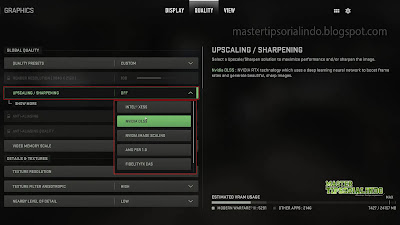
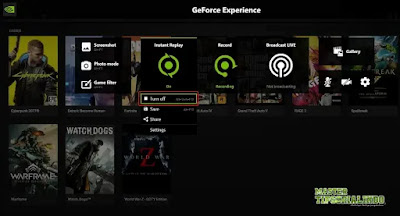




Post a Comment for "Memperbaiki Error 0x887A0005 pada Call Of Duty: Warzone 2 dan Modern Warfare 2 di Windows 10/11"